ユーザーズガイド LG M2794S-PM
Lastmanualsはユーザー主導型のハードウエア及びソフトウエアのマニュアル(ユーザーガイド・マニュアル・クイックスタート・技術情報など)を共有・保存・検索サービスを提供します。 製品を購入する前に必ずユーザーガイドを読みましょう!!!
もしこの書類があなたがお探しの取扱説明書・マニュアル・機能説明・回路図の場合は、今すぐダウンロード。Lastmanualsでは手軽に早くLG M2794S-PMのユーザマニュアルを入手できます。 LG M2794S-PMのユーザーガイドがあなたのお役に立てばと思っています。
LG M2794S-PMのユーザーガイドをLastmanualsがお手伝いします。

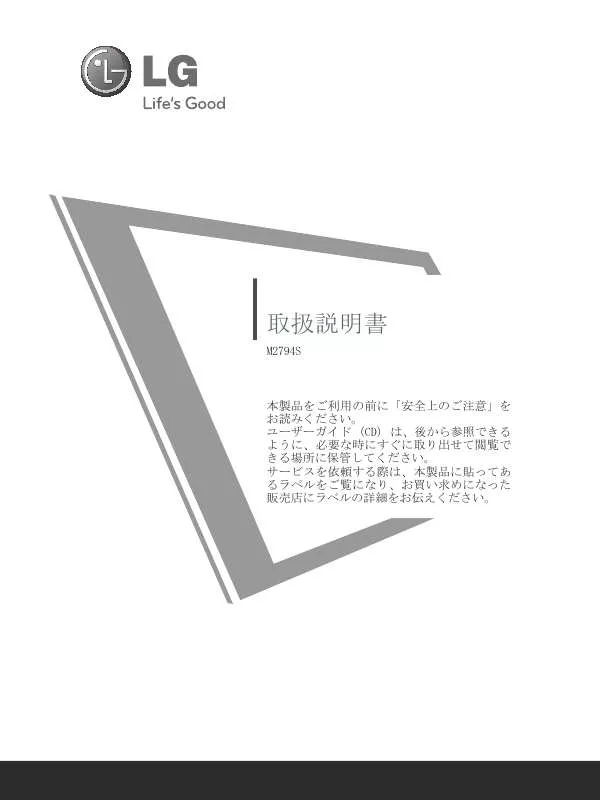
マニュアル抽象的: マニュアル LG M2794S-PM
詳しい操作方法はユーザーガイドに記載されています。
[. . . ] 取扱説明書
M2794S
本製品をご利用の前に「安全上のご注意」を お読みください。 ユーザーガイド (CD) は、後から参照できる ように、必要な時にすぐに取り出せて閲覧で きる場所に保管してください。 サービスを依頼する際は、本製品に貼ってあ るラベルをご覧になり、お買い求めになった 販売店にラベルの詳細をお伝えください。
準備
前面パネルの操作
■
下図は、前面パネルのイメージです。実際の製品とは異なる場合があります。
INPUT ボタン MENU ボタン ENTER ボタン VOLUME ボタン
アップ/ダウン ボタン
電源 ボタン
ヘッドホン 端子
1
準備
背面パネルの詳細
■
下図は、背面パネルのイメージです。実際の製品とは異なる場合があります。
1
2
3
4
5
6
7
8
9
1
電源コードソケット 本機は、AC 電源で動作します。動作電圧につ いては、仕様のページに記載されています。 本機を DC 電源で使用しないでください。 HDMI 入力 HDMI 信号を HDMI IN 端子に接続します。ま たは、DVI-HDMI変換ケーブルを使用し て、DVI (ビデオ) 信号を HDMI IN 端子に接 続します。 RGB/DVI オーディオ入力 PC からの音声を接続します。 RGB 入力 (PC) PC からの出力を接続します。
5
コンポーネント入力 コンポーネントビデオ / オーディオ機器をこ れらの端子に接続します。 AV (オーディオ / ビデオ) 入力 外部機器からのオーディオ / ビデオ出力をこ れらの端子に接続します。 DVI-D 入力 (PC) PC からの出力を接続します。 RS-232C IN (コントロール & サービス) PC の RS-232C ポートに接続します。 S 映像入力 S-VIDEO 端子搭載の機器から S 映像出力を接 続します。
6 2
7
3
8
4
9
2
準備
スタンドの取付け
■
実際の製品とは異なる場合があります。 本機とスクリーンを傷つけないように注意しな がら、クッション性のあるものの上にスクリー ン面を下に向けて置きます。
1
2
スタンドベースを本機に挿入します。
3
ネジを右に回してモニターをスタンドベースに 取り付けます。 * ハンドルネジを使ってネジを回します
ネジ
3
準備
スタンドの取外し
■
実際の製品とは異なる場合があります。 本機とスクリーンを傷つけないように注意しながら、クッション性のあるものの上にスクリーン 面を下に向けて置きます
1
2
ネジを左に回してモニターをスタンドベースから取り外します。 ※ハンドルネジを使ってネジを回します。
➡ ➡
4
準備
壁掛け
十分な換気を行なうために、各側面を壁から 4 インチ (10. 16 cm) 離して設置してください。 設置 方法については、お買い求めの販売店にお問い合わせください。また、別売りの「チルト壁掛け金具 設置と設定ガイド」も参照してください。
4 インチ (10. 16 cm)
4 インチ (10. 16 cm)
4 インチ (10. 16 cm)
4 インチ (10. 16 cm)
4 インチ (10. 16 cm)
スタンドを使用した設置
十分な換気を行なうために、各側面を壁から 4 インチ (10. 16 cm) 離して設置してください。
4 インチ (10. 16 cm)
4 インチ (10. 16 cm)
4 インチ (10. 16 cm)
4 インチ (10. 16 cm)
5
準備
画面の位置調整
■
実際の製品とは異なる場合があります。
いろいろな方法でパネルの位置を調整し、一番見やすいポジションに設定してください。
• チルトの角度範囲
-5° 15°
設置場所
明るい光や日光が直接画面に当たらない場所に本機を設置してください。 振動、湿気、ホコリ、熱を 避けるように注意してください。また、本機は通気性の良い場所に設置してください。背面カバーの 通気口をふさがないでください。 本機を壁に掛ける場合は、壁掛け用マウントインターフェース (別売りパーツ) を本機の背面に取り付 けてください。 壁掛け用のマウントインターフェース (別売りパーツ) を使って本機を設置する場合は、本機が落ちな いように十分に注意して取り付けてください。 - VESA規格に準拠するネジと壁掛け用マウントを必ず使用してください。 - 推奨する長さより長いネジを使用すると、本機が破損する恐れがあります。 - VESA 規格に準拠しないネジを使用すると、本機を破損させるか、壁との距離が離れてしまう原因に なります。弊社は、このような指示に従わずに発生した破損について、一切責任を負いません。
<ネジマウントインターフェースの寸法>
穴間隔 100mm X 100mm
警告 : スクリーンの角度を調整する際は、モニター頭部とスタンド本体と の間に指を入れないでください。指に怪我をする恐れがあります。
6
準備
ケンジントン社セキュリティーシステム
- 本 製品は、背面パネルにケンジントン社セキュリティーシステムのコネクタを装備しています。 下図のようにケンジントン社セキュリティーシステムのケーブルを接続してください。 - ケンジントン社セキュリティーシステムの設置と使用方法については、ケンジントン社セキュリテ ィーシステムの取扱説明書を参照してください。 詳細については、ケンジントン社のホームページ HTTP://WWW. KENSINGTON. COM にアクセスしてくだ さい。ケンジントン社は、ノートパソコンや LCD プロジェクターなどの高額な電子機器を対象と したセキュリティーシステムを販売しています。
注記
- ケンジントン社セキュリティーシステムは別売りです。
注記
A. [. . . ] コントラスト (Command: k g) 画面コントラストを調整します。 画像メニューでもコントラストを調整すること ができます。 転送 [k][g][ ][Set ID][ ][Data][Cr] データ 最小 :00 ~ 最大 : 64 「 実データのマッピング 1」を参照してくださ い。51 ページ参照。 確認 [g][ ][Set ID][ ][OK][Data][x] 07. 明るさ (Command: k h) 画面の明るさを調整します。 画像メニューでも明るさを調整することができ ます。 転送 [k][h][ ][Set ID][ ][Data][Cr] データ 最小 :00 ~ 最大 : 64 「 実データのマッピング 1」を参照してくださ い。51 ページ参照。 確認 [h][ ][Set ID][ ][OK/NG][Data][x] 08. カラー (Command: k i) 画面色を調整します。 画像メニューでも画面の色を調整することがで きます。 転送 [k][i][ ][Set ID][ ][Data][Cr] データ 最小 :00 ~ 最大 : 64 「 実データのマッピング 1」を参照してくださ い。51 ページ参照。 確認 [i][ ][Set ID][ ][OK/NG][Data][x] 09. 音量ミュート (Command: k e) 音量ミュート オン/オフを操作します。 リモコンの MUTE ボタンでもミュートを調整で きます。 転送 [k][e][ ][Set ID][ ][Data][Cr] データ 00 :音量ミュートオン (音量オフ) データ 01 :音量ミュートオフ (音量オン) 確認 [e][ ][Set ID][ ][OK/NG][Data][x] 画面のティントを調整します。 画像メニューでもティントを調整することがで きます。 転送 [k][j][ ][Set ID][ ][Data][Cr] データ 最小 :00 ~ 最大 : 64 「 実データのマッピング 1」を参照してくださ い。51 ページ参照。 確認 [j][ ][Set ID][ ][OK/NG][Data][x]
確認 [a][ ][Set ID][ ][OK/NG][Data][x] 電源オン/オフ表示。 転送 [k][a][ ][Set ID][ ][FF][Cr] 確認 [a][ ][Set ID][ ][OK/NG][Data][x] * 電 源入力のシーケンス中にコマンドと ACK 間 に遅れがある場合は、次のように記します。「 注:このモデルでは、電源入力のプロセス完了 後に機器が確認を送信します。 コマンドと確認間に遅れがある可能性がありま す。」
02. アスペクト比 (Command: k c) (主画像のサイズ) 面フォーマットを調整します。(主画像のサイズ) 画 画像メニューのアスペクト比から画面フォーマット を調整できます。 転送 [k][c][ ][Set ID][ ][Data][Cr] データ 01 :通常画面 (4:3) データ 05 :ズーム 2 データ 02 :ワイド画面 (16:9) データ 09 :ジャストスキャン データ 04 :ズーム 1 確認 [c][ ][Set ID][ ][OK/NG][Data][x] * RGB-PC、コンポーネント、または HDMI 入力 で、16:9 または 4:3 画面アスペクト比のど ちらかを選択できます。 * ジ ャストスキャンは、次のモードで作動し ます :コンポーネント (720p/1080i/1080p) 、HDMI (720p/1080i/1080p)
03. 画面ミュート (Command: k d) 画面ミュート オン/オフを選択します。 転送 [k][d][ ][Set ID][ ][Data][Cr] データ 00 :画面ミュートオフ (画像オン) データ 01 :画面ミュートオン (画像オフ) 確認 [d][ ][Set ID][ ][OK/NG][Data][x]
49
補足説明
10. シャープネス (Command: k k) 画面のシャープネスを調整します。 画像メニューでもシャープネスを調整すること ができます。 転送 [k][k][ ][Set ID][ ][Data][Cr] データ 最小 :00 ~ 最大 : 64 「 実データのマッピング 1」を参照してくださ い。51 ページ参照。 確認 [k][ ][Set ID][ ][OK/NG][Data][x] 11. OSD の選択 (Command: k l) れた場所から操作する場合の OSD (On Screen 離 Display : オンスクリーンディスプレイ) オン/オ フを選択します。 転送 [k][l][ ][Set ID][ ][Data][Cr] データ 00: OSD オフ データ 01: OSD オン 確認 [l][ ][Set ID][ ][OK][Data][x] 12. リモコンのロック / キーロック モード (Command: k m)
リモコンおよび機器のサイドキー操作をロックします。
15. 赤色の調整 (Command: k v)
色温度で赤色を調整します。 転送 [k][v][ ][Set ID][ ][Data][Cr] データ最小:00~ 最大:3C 「実データのマッピング2」を参照してくださ い。51ページ参照 確認 [v][ ][Set ID][ ][OK/NG][Data][x]
16. 緑色の調整 (Command: k w) 色温度で緑色を調整します。 転送 [k][w][ ][Set ID][ ][Data][Cr] データ 最小: 00 ~ 最大: 3C 「実データのマッピング 2」を参照してくださ い。51 ページ参照。 確認 [w][ ][Set ID][ ][OK/NG][Data][x] 17. 青色の調整 (Command: k $) 色温度で緑色を調整します。
転送 [k][m][ ][Set ID][ ][Data][Cr] データ 00 :ロックオフ データ 01 :ロックオン 確認 [m][ ][Set ID][ ][OK/NG][Data][x]
転送 [k][$][ ][Set ID][ ][Data][Cr] データ 最小: 00 ~ 最大: 3C 「実データのマッピング 2」を参照してくださ い。51 ページ参照。 確認 [$][ ][Set ID][ ][OK/NG][Data][x]
13. [. . . ] キーコード (Command: m c)
IR リモートキーコードを送信します。 転送 [m][c][ ][Set ID][ ][Data][Cr] データ :キーコード – 45 ページ参照。 確認 [c][ ][Set ID][ ][OK/NG][Data][x]
51 [. . . ]
LG M2794S-PMダウンロード上のご注意
Lastmanualsはユーザー主導型のハードウエア及びソフトウエアのマニュアル(ユーザーガイド・マニュアル・クイックスタート・技術情報など)を共有・保存・検索サービスを提供します。
お探しの書類がなかったり、不完全だったり、言語が違ったり、モデル名や言語が説明と違う場合など、いかなる場合でもLastmanualsはその責を負いません。またLastmanualsは翻訳のサービスもしていません。
規約に同意して「マニュアルをダウンロード」をクリックすればLG M2794S-PMのマニュアルのダウンロードが開始されます。
